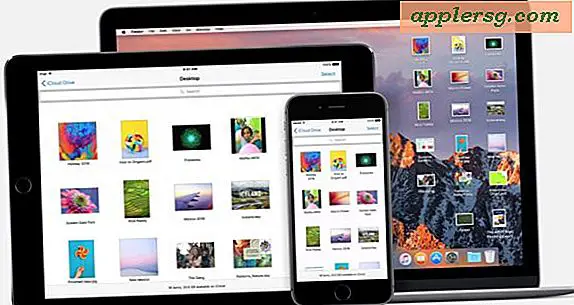एक पुराने आईफोन फास्ट वे से नए आईफोन एक्स में माइग्रेट कैसे करें

क्या आपको एक नया आईफोन एक्स मिला है और अब आप अपने सभी डेटा और सामान को पुराने आईफोन से नए आईफोन एक्स में माइग्रेट करना चाहते हैं? पुराने आईफोन से सब कुछ एक नए आईफोन एक्स में माइग्रेट करना और आपके साथ अपने सभी डेटा को स्थानांतरित करना आसान है। यह walkthrough दिखाएगा कि पुराने आईफोन से नए आईफोन एक्स तक सभी डेटा को सबसे तेज़ तरीके से कैसे प्राप्त किया जाए।
यह उल्लेखनीय है कि पुराने आईफोन से डेटा को नए आईफोन एक्स में स्थानांतरित करने के कुछ तरीके हैं, प्रत्येक विधि को पुराने डिवाइस का बैकअप बनाने की आवश्यकता होती है जिसे फिर नए आईफोन एक्स में बहाल किया जाता है। जबकि आप iCloud बैकअप का उपयोग कर सकते हैं और पुनर्स्थापित कर सकते हैं यदि आप चाहते हैं, तो हमारा ध्यान यहां आईट्यून्स बैकअप और आईट्यून्स पुनर्स्थापित का उपयोग करने जा रहा है, क्योंकि कई उपयोगकर्ताओं के लिए यह एक नया आईफोन एक्स सेटअप अपने नए पुराने डेटा के साथ नए फोन पर सफलतापूर्वक प्राप्त करने का सबसे तेज़ तरीका होगा। ।
पुराने आईफोन से नए आईफोन एक्स में सभी डेटा माइग्रेट कैसे करें
आईट्यून्स और कंप्यूटर का उपयोग कर आईफोन 7 प्लस से एक नए आईफोन एक्स में सभी डेटा माइग्रेट करने के माध्यम से यहां ट्यूटोरियल चलने जा रहा है। यह आईट्यून्स के साथ मैक पर प्रदर्शित होता है, लेकिन यह प्रक्रिया आईट्यून्स के साथ एक विंडोज पीसी पर समान है।
- पुराने आईफोन को एक यूएसबी केबल के साथ कंप्यूटर से कनेक्ट करें
- कंप्यूटर पर आईट्यून लॉन्च करें और फिर आईट्यून्स विंडो के शीर्ष के पास छोटे आईफोन बटन पर क्लिक करके कनेक्ट किए गए पुराने आईफोन का चयन करें
- सारांश अनुभाग के तहत, "यह कंप्यूटर" चुनें और "आईफोन बैकअप एन्क्रिप्ट करें" पर क्लिक करें, फिर "बैक अप अब" चुनें
- पुराने आईफोन की बैकअप प्रक्रिया को आईट्यून्स को पूरा करने दें
- अब अपना ब्रांड नया आईफोन एक्स उठाएं और डिवाइस पर ऑनस्क्रीन सेटअप चरणों के माध्यम से जाएं
- जब आप "ऐप्स और डेटा" स्क्रीन पर जाते हैं, तो "आईट्यून्स बैकअप से पुनर्स्थापित करें" चुनें और फिर आईट्यून्स के साथ कंप्यूटर पर नए आईफोन एक्स को कनेक्ट करें
- आईट्यून्स में "आपका नया आईफोन में आपका स्वागत है" स्क्रीन पर, "इस बैकअप से पुनर्स्थापित करें:" चुनें और बैकअप का चयन करें जिसे आपने पुराने आईफोन से आईट्यून्स में बनाया है, फिर "जारी रखें" पर क्लिक करें।
- बैकअप प्रक्रिया से आईफोन को पुनर्स्थापित करने दें, इसमें कुछ समय लग सकता है - उदाहरण में यहां लगभग 128 जीबी आईफ़ोन लगभग पूर्ण स्टोरेज के साथ आईट्यून्स बैकअप से पुनर्स्थापित करने में लगभग एक घंटा लगा
- बैकअप से बहाली पूरी होने पर, आईफोन एक्स पिकअप करें और सेटअप चरणों को पूरा करें
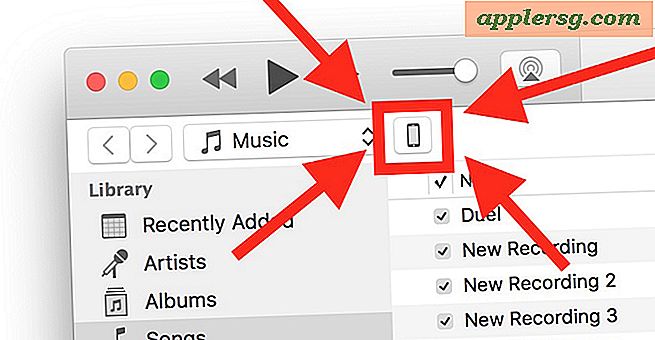
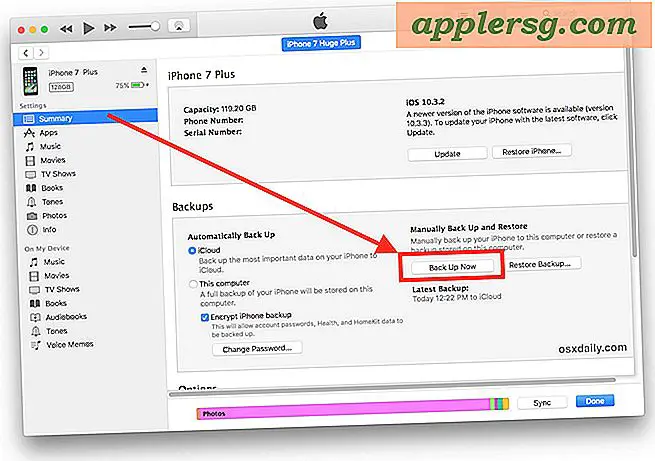
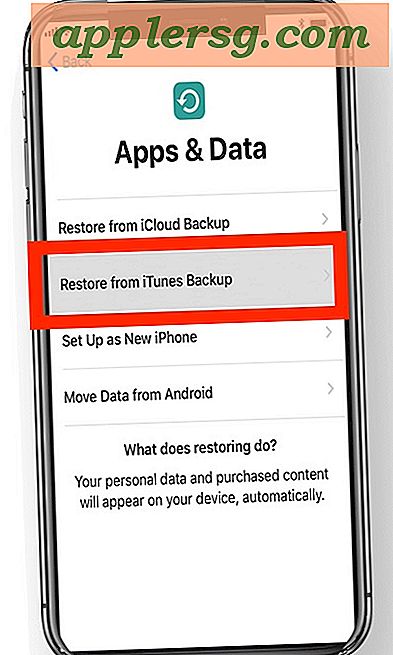
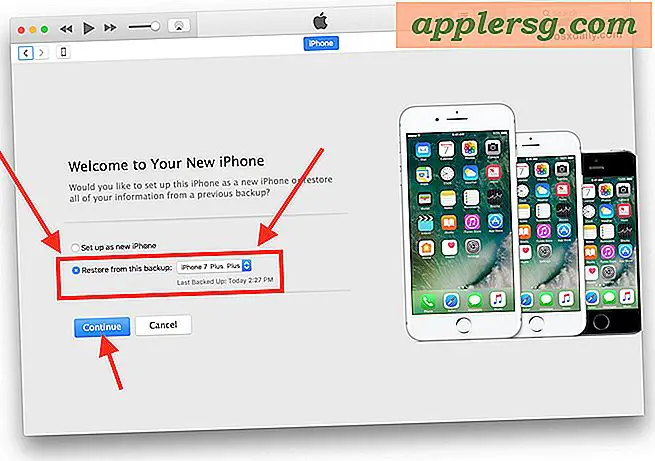
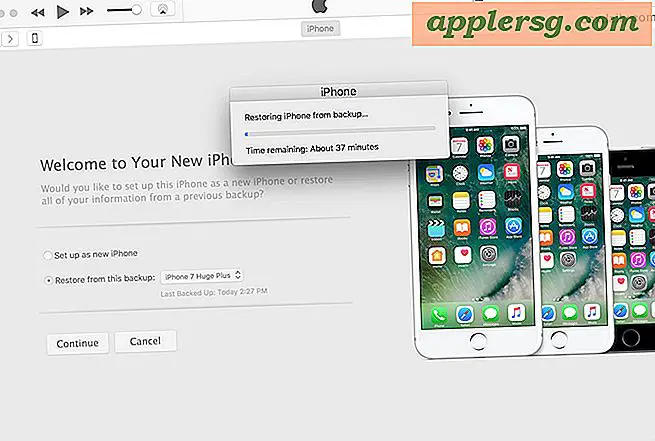
ध्यान दें कि आईट्यून्स के नए संस्करण (12.7 आगे से) iTunes से ऐप्स को पुनर्स्थापित नहीं करेंगे, और इसके बजाय पुनर्स्थापना प्रक्रिया के दौरान ऐप स्टोर से ऐप्स फिर से डाउनलोड करेंगे। आप ऐप स्टोर समर्थन के साथ आईट्यून्स के वैकल्पिक संस्करण का उपयोग कर इसके आसपास हो सकते हैं, लेकिन एप्पल के निकट भविष्य में आईट्यून्स में ऐप समर्थन से दूर होने के लिए यह अनिवार्य लगता है।
बस। आप अपने नए आईफोन एक्स का उपयोग करने के लिए तैयार हैं, नए आईफोन एक्स में आपके पुराने आईफोन पर सबकुछ होगा। सभी संपर्क, फाइलें, फोटो, फिल्में, चित्र, gifs, संदेश, ऐप्स, ऐप डेटा, स्वास्थ्य डेटा, चरण गणना और माइलेज ट्रैकिंग, सब कुछ सफलतापूर्वक माइग्रेट हो जाएगा, मान लें कि आपने चरणों को सही तरीके से पूरा किया है।
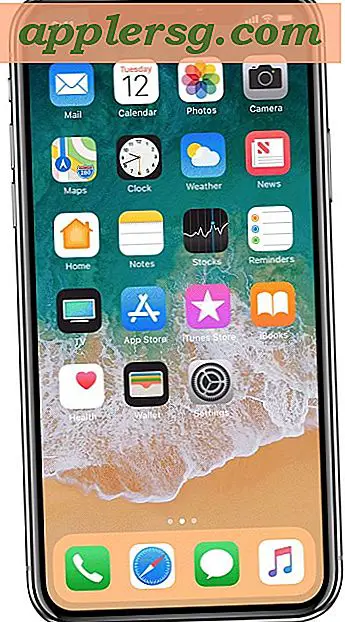
* आईट्यून्स के माध्यम से कंप्यूटर पर बैकअप बनाए जाने पर "आईफोन बैकअप एन्क्रिप्ट करना" चुनना महत्वपूर्ण है ताकि पासवर्ड, लॉग इन, स्वास्थ्य डेटा, ईमेल लॉगिन विवरण, खाता डेटा और अन्य जानकारी का बैकअप लिया जा सके। iCloud बैकअप हमेशा डिफ़ॉल्ट रूप से एन्क्रिप्ट किया जाता है। ITunes एन्क्रिप्टेड बैकअप पासवर्ड को न भूलें, अन्यथा आपके बैकअप अपर्याप्त होंगे।
* यदि आप चाहें तो iCloud के साथ पुराने आईफोन को बैकअप कर सकते हैं, लेकिन यदि आपके पास बहुत बड़ा बैकअप या चित्रों, फिल्में हैं, तो आईफोन के बीच यूएसबी कनेक्शन के साथ आईट्यून्स का उपयोग करना और कंप्यूटर बहुत तेज़ होगा बैक अप और बहाल दोनों के लिए। इसके लिए कुछ अपवाद हैं जिनके पास वास्तविक प्रथम विश्व गुणवत्ता अल्ट्राफास्ट ब्रॉडबैंड इंटरनेट सेवा तक पहुंच है, लेकिन यदि आप संयुक्त राज्य अमेरिका में व्यापक रूप से सुस्त एकाधिकार इंटरनेट प्रदाताओं में से एक का उपयोग कर रहे हैं तो यह आपको वास्तव में बेतुका राशि ले जाएगा iCloud पर एक बड़ा बैकअप बनाने के लिए समय और iCloud का उपयोग कर एक बड़ा बैकअप बहाल करने के लिए। बस आईट्यून्स का उपयोग करें, यह बहुत तेज होगा।
ICloud का उपयोग कर नए आईफोन एक्स में डेटा माइग्रेट करने के बारे में क्या?
आप पुराने आईफोन से एक नए आईफोन एक्स में सब कुछ माइग्रेट करने के लिए एक ताजा आईक्लाउड बैकअप और आईक्लाउड पुनर्स्थापना का उपयोग कर सकते हैं, प्रक्रिया मूल रूप से उपर्युक्त विधि के समान ही है, सिवाय इसके कि आप iCloud पर बैकअप चुनना चाहते हैं, और फिर उस से आईफोन एक्स को पुनर्स्थापित करें iCloud बैकअप।
आईट्यून्स के बजाए माइग्रेट करने के लिए iCloud का उपयोग पूरी तरह से आपके ऊपर है, लेकिन शायद iCloud का उपयोग करते समय सबसे महत्वपूर्ण कारक आपके इंटरनेट कनेक्शन की गति और विश्वसनीयता है। iCloud पुनर्स्थापना बहुत अच्छी तरह से काम करता है, लेकिन एक उचित समय सीमा में पूरा करने के लिए या तो अपेक्षाकृत छोटे डिवाइस बैकअप, या असाधारण तेजी से और भरोसेमंद इंटरनेट कनेक्शन की आवश्यकता होती है।
ध्यान रखें कि iCloud पुनर्स्थापना प्रक्रिया का उपयोग करने के लिए हालांकि एक पूरा करने के लिए एक अनुचित राशि ले सकते हैं। उदाहरण के लिए, नए आईफोन एक्स में अपने पुराने 128 जीबी आईफोन प्लस बैकअप को पुनर्स्थापित करने के लिए iCloud का उपयोग करने का अनुमान लगाया गया था कि मानक अमेरिकी ब्रॉडबैंड कनेक्शन का उपयोग करके 45 घंटे का समय लगेगा (इंटरनेट बनाने के बावजूद, अमेरिका की तुलना में कुख्यात धीमी और महंगी ब्रॉडबैंड है विकसित दुनिया, हुरेय)। यदि आप बिजली की गति फाइबर ब्रॉडबैंड के साथ एक प्रमुख यूएस टेक हब में हैं, तो iCloud का उपयोग करके आपके लिए एक उचित विकल्प हो सकता है। मेरे लिए व्यक्तिगत रूप से, नए आईफोन एक्स की स्थापना करते समय iCloud पुनर्स्थापित का उपयोग करके 45 घंटे बनाम आईट्यून्स पुनर्स्थापन का उपयोग कर 1 घंटे का इंतजार करने का निर्णय बिल्कुल चुनौतीपूर्ण निर्णय नहीं था; आईट्यून्स यह है।
Sidenote: आईफोन एक्स में एक नया वैकल्पिक "क्विक स्टार्ट" सेटअप और ट्रांसफर प्रक्रिया भी है जो iCloud बैकअप का उपयोग करती है और दोनों डिवाइसों को आईओएस 11.0 या बाद में होना आवश्यक है, लेकिन जैसा कि पहले से ही चर्चा की गई है, आईट्यून्स विधि आमतौर पर एक नया पाने का सबसे तेज़ तरीका है डिवाइस आपके पुराने आईफोन डेटा के साथ बहाल किया गया, यही कारण है कि हम आईट्यून्स पर ध्यान केंद्रित कर रहे हैं।
क्या मैं एंड्रॉइड से आईफोन एक्स में माइग्रेट कर सकता हूं?
हां, ऐप्पल एंड्रॉइड फोन से आईफोन एक्स में भी माइग्रेट कर रहा है, लेकिन कदम अलग हैं। यदि आपका पुराना फोन एंड्रॉइड है और आप आईओएस पर जाना चाहते हैं तो आप एंड्रॉइड से आईफोन में माइग्रेट करने पर इस ट्यूटोरियल का अनुसरण कर सकते हैं। प्रक्रिया उपरोक्त रूपरेखा से पूरी तरह से अलग है और आईट्यून्स का उपयोग नहीं करती है, इसके बजाय यह एंड्रॉइड ऐप पर डाउनलोड किए गए ऐप पर निर्भर करता है और कार्य को पूरा करने के लिए आईफोन पर माइग्रेशन सहायक होता है। यदि आप रुचि रखते हैं तो यहां और जानें।